Siri è una delle funzionalità migliori e più amate di un iPhone. I programmatori che lavorano in Apple hanno effettivamente lavorato molto duramente per renderla quello che è - un programma per computer che funziona quasi come assistente personale. Puoi chiedere a Siri quasi tutto e lei sarà lì con una risposta. Siri è stata lanciata per la prima volta nel 2011 con l'uscita di iPhone 5 e da allora è stata aggiornata molte volte in diversi modi. Ma una cosa che probabilmente ha turbato molti utenti di iPhone è come cambiare ciò che Siri ti chiama.
Siri è diventata molto più intelligente e intelligente di quanto non fosse in origine. Ciò si riferisce alla vastità delle sue conoscenze, alla quantità di informazioni a cui può accedere e ai modi in cui è possibile personalizzare le sue impostazioni. Il nome con cui ti chiama ora si basa sulle informazioni che sono state memorizzate nella scheda del contatto con il tuo nome. Questa scheda contatto è disponibile nell'app Contatti. Questa carta è semplicemente associata al tuo ID Apple registrato e al tuo account iCloud. Questa scheda è stata creata quando hai configurato il dispositivo per la prima volta. Ma questo non significa che non puoi modificare quei dettagli perché siamo qui per aiutarti a trovare la risposta su come farti chiamare qualcosa da Siri.
Prima di seguire i passaggi indicati di seguito, è necessario selezionare la lingua. Siri è in grado di comprendere molte lingue e devi dirle quale lingua vuoi parlare. Fallo andando su 'Impostazioni', quindi su 'Generale'. Seleziona "Siri", quindi seleziona "Lingua". Scegli la lingua che desideri e continua.
Vedi anche: 10 comandi segreti di Siri
Come far sì che Siri ti chiami un soprannome?
Quindi hai registrato il tuo nome con Siri senza pensarci davvero e ora vuoi cambiare ciò che Siri ti chiama. Potresti aver provato a farlo più volte, ma se non sei ancora riuscito a farlo, ecco una guida passo passo se vuoi sapere come dire a Siri come chiamarti.
Passo 1:
Vai alla schermata iniziale.
Passo 2:
Tocca l'opzione "Contatti" nella schermata principale.
Passaggio 3:
Usa il pannello di navigazione per cercare il tuo nome. Puoi anche cercare il tuo nome digitandolo nella casella di ricerca in alto. Molto probabilmente sarà contrassegnato come 'me'.
Step 4 :
Seleziona la tua scheda di contatto.
Passaggio 5:
Tocca l'opzione "Modifica" che ti consentirà di modificare le informazioni di contatto.
Passaggio 6:
Siri ti chiama qualunque sia il nome scritto nel campo del soprannome o dal nome scritto nel campo del nome. Inserisci il nome a cui vuoi far riferimento Siri. Al termine, tocca l'opzione "Fine".
Passaggio 7 :
Vai di nuovo alla schermata principale.
Passaggio 8:
Tocca l'opzione "Impostazioni" nella schermata principale.
Passaggio 9:
Nel menu delle impostazioni, seleziona l'opzione "Generale".
Passaggio 10:
Nella scheda "Generale", ci sarà un elenco di opzioni. Seleziona "Siri" da quell'elenco e quindi tocca "Le mie informazioni".
Passaggio 11:
Assicurati che la scheda "Informazioni personali" che si apre sia la stessa scheda che contiene tutte le informazioni modificate al passaggio 6. Scegli quella scheda da associare all'app Siri.
Passaggio 12:
Ora è il momento di verificare se i passaggi precedenti hanno avuto esito positivo. Premi e continua a tenere premuto il pulsante 'Home' per avviare Siri. Dì "Siri, chiamami___". Questo spazio vuoto è dove dici il soprannome che vorresti essere chiamato. Ora, conferma la tua scelta toccando l'opzione 'OK'.

Siri ora aggiungerà quel nome sotto forma di un soprannome al tuo elenco di contatti sotto forma di una scheda di contatto. A partire da ora, ogni volta che parlerai con Siri, ti chiamerà con quel nome o soprannome.
Se stai ancora riscontrando problemi e Siri non è in grado di chiamarti correttamente con il nome che hai annotato nella sezione soprannome, potrebbe essere un problema con la pronuncia di Siri. C'è la possibilità che stia avendo difficoltà a capire come si pronuncia il tuo nome. Se pensi che questo sia il vero problema dietro l'incapacità di Siri di chiamarti con il nome che desideri, abbiamo anche la soluzione per questo problema. È abbastanza semplice e tutto ciò che devi fare è seguire i passaggi indicati:
- Vai all'app "Contatti" nella schermata principale
- Individua il tuo nome e toccalo
- Tocca il pulsante "Modifica"
- Scorri fino al pulsante del menu a comparsa
- Tocca l'opzione "Aggiungi campo"
- Ora puoi toccare l'opzione "Nome fonetico" o "Nome nick". Dipende dal nome con cui vuoi che Siri ti chiami
- Dopo aver scelto l'opzione richiesta, devi scrivere il tuo nome foneticamente. Pronuncia il tuo nome in modo tale che l'incantesimo rappresenti ogni set di simboli diversi usati nel tuo nome e gli alfabeti coinvolti. La tua pronuncia deve essere forte e chiara. Inoltre, assicurati che non vi sia alcun suono di sottofondo in modo che Siri non venga confuso.
- Una volta che sei soddisfatto della tua pronuncia, tocca l'opzione "Fine".
Ricorda che se la tua scheda contatto ha un nome inserito nel campo del nome, Siri ti chiamerà solo con quello e non con il tuo soprannome. Questa è una funzione predefinita di Siri. Sulla base delle informazioni contenute nella tua scheda di contatto, compita solo il tuo nome o il tuo nickname. Questo è il metodo più affidabile per correggere la pronuncia di Siri e farle pronunciare il tuo nome in modo chiaro e molto migliore. Indipendentemente dal modo in cui hai parlato durante i passaggi precedenti, Siri mostrerà sempre il tuo nome in base all'ortografia stessa.
Vedi anche: Come cambiare la voce di Siri da femmina a maschio e viceversa



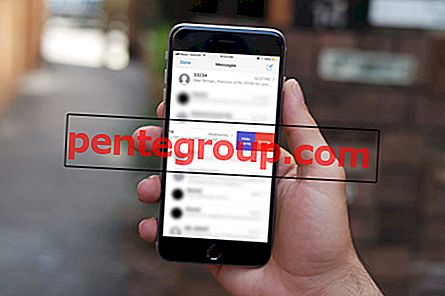







![Le migliori app radio per iPhone e iPad [Edizione 2020]: streaming di stazioni Internet da The Globe](https://pentegroup.com/img/394/394-min.jpg)
